|
Possiamo cominciare
- Tavolozza
dei colori: imposta in primo piano il colore N.ro 1 e
come sfondo il colore N.ro 3
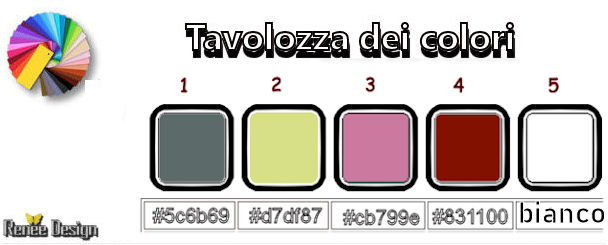
1. Apri
l'immagine "Fond_Gothique_27" - Con un doppio clic nella
tavolozza dei livelli, trasformala in livello Raster 1
2.
Livelli>Duplica
3.
Effetti>Effetti immagine>Motivo Unico
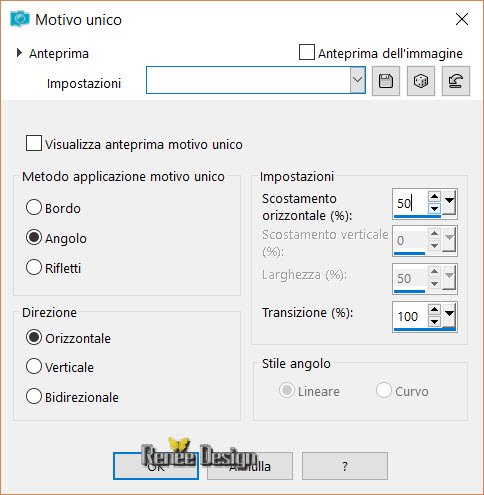
4.
Regola>Sfocatura>Sfocatura gaussiana a 16
5.
Effetti>Effetti tecniche di disegno>Pennellate - bianco
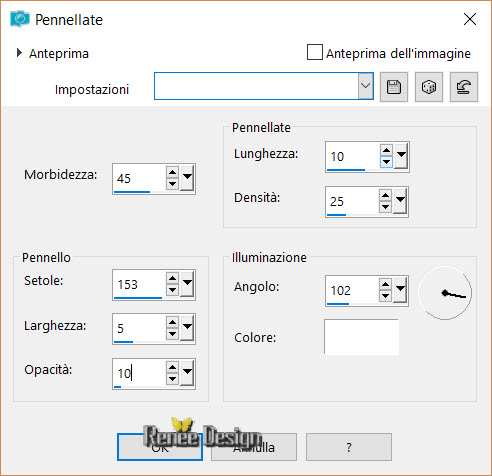
6.
Immagine>Ridimensiona a 85% - tutti i livelli NON
selezionato
7. Effetti>Plugin><
I.C.NET Software >Filter Unlimited 2.0>Buttons
& Frames- 3D Glass Frame 1 a 65/41
8. Effetti>Plugin>< I.C.NET Software >Filter Unlimited
2.0>Filter
Factory Gallery B - James Bondage...
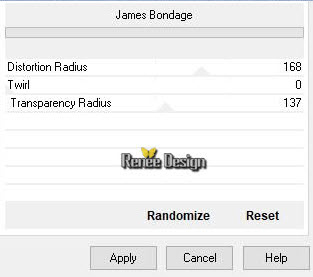
9.
Immagine>Ridimensiona a 85% - "Ridimensiona tutti i
livelli" NON selezionato
10. Effetti>Plugin><
I.C.NET Software >Filter Unlimited 2.0>ColorRave
-Color Cocktail 2.1
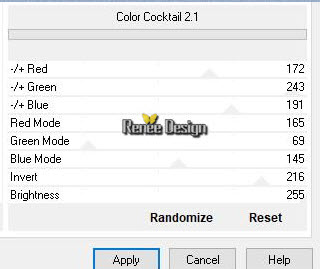
11. Effetti>Effetti di trama>Mosaico di vetro
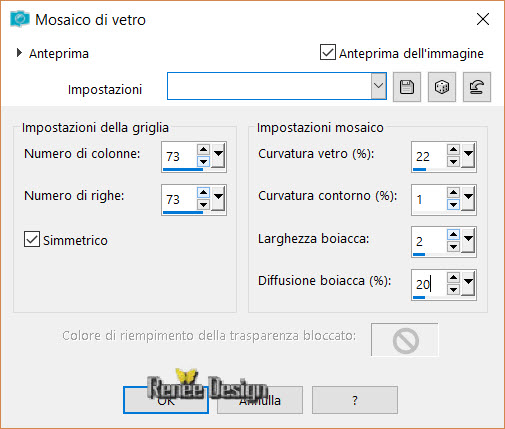
12.
Regola>Messa a fuoco>Metti a fuoco
13.
Livelli>Nuovo livello raster
14.
Selezioni>Carica/salva selezione>Carica selezione da
disco - Cerca e carica la selezione "Gothique_27"
15. Effetti>Plugin>Medhi>Wavy Lab 1.1
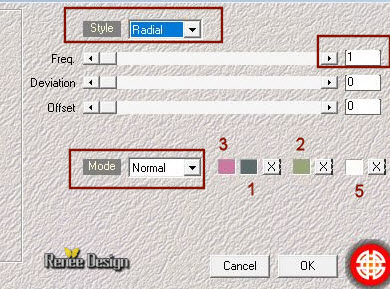
16.
Regola>Sfocatura>Sfocatura gaussiana a 15
MANTIENI
SELEZIONATO
17.
Livelli>Duplica
18. Apri la
maschera "Mtm_Amoon" ed iconizzala
. Torna al tuo lavoro
. Livelli>Nuovo livello maschera>da immagine
. Scorrendo il menù della finestra che si apre, cerca e
carica la maschera appena aperta
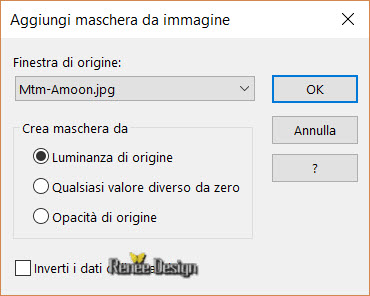
- Livelli>Unisci>Unisci gruppo
19. Tavolozza
dei livelli - cambia la modalità di miscelatura di
questo livello in Sovrapponi
- Tavolozza
dei livelli - posizionati sul livello Raster 2 e
diminuisci l'opacità di questo livello a 38
SELEZIONI>DESELEZIONA
TUTTO
- Il tuo
lavoro, a questo punto, si presenta così:
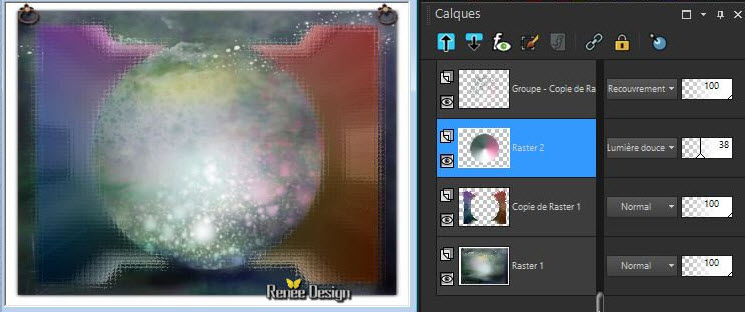
20. Apri il
tube "Gothique_27_Flaque"
-
Modifica>Copia - torna al tuo lavoro ed incolla come
nuovo livello
21.
Effetti>Effetti immagine>Scostamento O = 0 e V = -314
Trasparente
22. Apri il
tube "Renee_TUBES_Ataxia.pspimage"
- Tavolozza
dei livelli di questo tube - posizionati in alto
-
Immagine>Ridimensiona a 78%
-
Modifica>Copia - torna al tuo lavoro ed incolla come
nuovo livello
24.
Oggetti>Allinea>Centro orizzontale

25. Apri il
tube "Renee_TUBES_Gothique27.pspimage"
- Posizionati
sul livello "droit" di questo tube
-
Modifica>Copia - torna al tuo lavoro ed incolla come
nuovo livello
-
Effetti>Effetti immagine>Scostamento O = 221 e V = 194
Trasparente
- Sempre su
questo tube, posizionati sul livello "gauche"
-
Modifica>Copia - torna al tuo lavoro ed incolla come
nuovo livello
Effetti>Effetti immagine>Scostamento O = -198 e V = 119
Trasparente
26.
Livelli>Nuovo livello raster
27.
Selezioni>Carica/salva selezione>Carica selezione da
disco - Cerca e carica la selezione "Gothique_27_1"
28. Attiva lo
strumento
 e riempi la selezione con il bianco (da 2 a 5 clics)
e riempi la selezione con il bianco (da 2 a 5 clics)
SELEZIONI>DESELEZIONA
TUTTO
29. Attiva lo
strumento Selezione>Selezione personalizzata

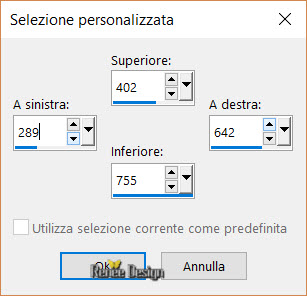
- Tavolozza
dei colori: imposta come sfondo il colore N.ro 4
30. Effetti>Plugin><
I.C.NET Software >Filter Unlimited 2.0>-
[AFS
IMPORT]-
BUGEYE
per default
31. Effetti>Effetti bordo>Aumenta di più
SELEZIONI>DESELEZIONA TUTTO
32. Apri il tube "Gothique_27_Gouttes_sang"
- Modifica>Copia - torna al tuo lavoro ed incolla come
nuovo livello
- Posiziona così:

33. Apri il
tube "Gothique_27_loupe.pspimage"
-
Modifica>Copia - torna al tuo lavoro ed incolla come
nuovo livello
- Posiziona in
basso a sinistra
34.
Selezioni>Seleziona tutto>Mobile>Immobilizza
35. Apri il
tube "Gothique_27_Image1.pspimage"
36.
Livelli>Nuovo livello raster
-
Modifica>Copia - torna al tuo lavoro ed incolla nella
selezione
- Tavolozza
dei livelli - diminuisci l'opacità di questo livello a
65
-
Livelli>Unisci>Unisci giù
37. Effetti>Plugin>Eye
Candy 5 Impact>Glass
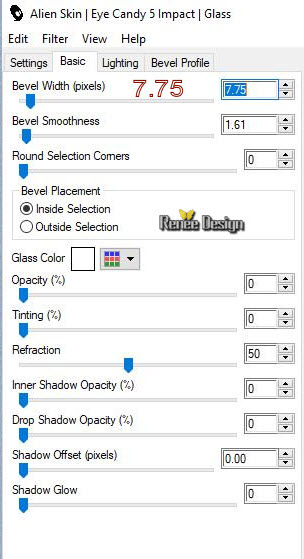
SELEZIONI>DESELEZIONA
TUTTO
- Tavolozza
dei colori: imposta in primo piano il colore N.ro 4 e
come sfondo il colore N.ro 5
38.
Livelli>Nuovo livello raster
39.
Selezioni>Selezione Personalizzata
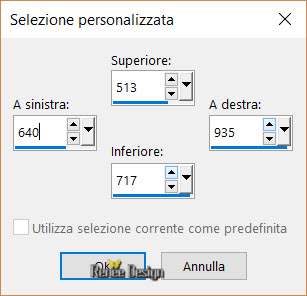
40. Attiva lo
strumento Riempimento
 e
riempi la selezione con il colore di primo piano e
riempi la selezione con il colore di primo piano
41.
Effetti>Plugin>Render>2d HyperClouds
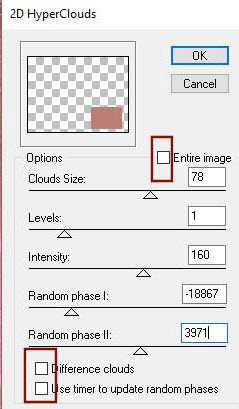
42. Tavolozza
dei livelli - cambia la modalità di miscelatura di
questo livello in Esclusione
43.
Selezioni>Modifica>Contrai di 10 pixels
44.
Effetti>Effetti 3D>Sfalsa Ombra 2/2/100/100 - colore
n.ro 1
45.
Selezioni>Inverti
- Ripeti lo
sfalsa ombra
46.
Selezioni>Inverti
47.
Livelli>Nuovo livello raster
48. Apri il
tube "Renee_TUBES_atrophy"
-
Modifica>Copia - torna al tuo lavoro ed incolla nella
selezione
49.
Livelli>Unisci>Unisci giù
50.
Tavolozza dei livelli - cambia la modalità di
miscelatura di questo livello in Luminanza - diminuisci
l'opacità a
69
51. Effetti>Plugin>Eye
Candy 5 Impact>Glass - come precedentemente
SELEZIONI>DESELEZIONA
TUTTO
52.
Livelli>Nuovo livello raster
53.
Selezioni>Carica/salva selezione>Carica selezione da
disco - Cerca e carica la selezione "Gothique_27_3"
- Tavolozza
dei colori - Inverti i colori

54. Attiva lo
strumento Riempimento
 e
riempi la selezione con il colore di sfondo e
riempi la selezione con il colore di sfondo
SELEZIONI>DESELEZIONA
TUTTO
55. Effetti>Plugin><
I.C.NET Software >Filter Unlimited 2.0>VM Stylize>Zoom
blur a 10/19 (attenzione: è
il colore di sfondo che determina il colore dell'effetto
di questo filtro)
56.
Regola>Sfocatura>Sfocatura radiale
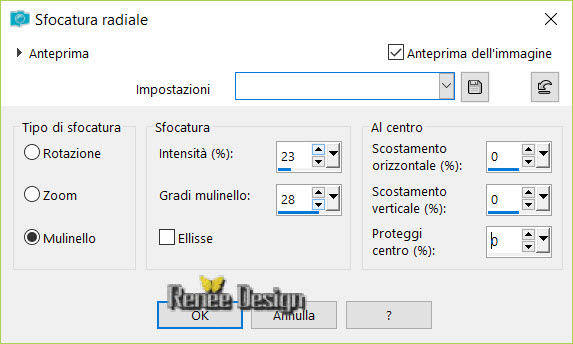
57.
Livelli>Disponi - posiziona sotto al livello Raster 4
(quello del tube della donna)
- Tavolozza
dei livelli - posizionati in alto
58. Apri il
tube "Gothique_27_Image2.pspimage"
-
Modifica>Copia - torna al tuo lavoro ed incolla come
nuovo livello
59.
Effetti>Effetti immagine>Scostamento O = 0 e V = 114
Trasparente
60.
Livelli>Nuovo livello raster
61. Attiva lo
strumento
 -"Pinceau_Gothique_27"
-"Pinceau_Gothique_27"

- Con il
colore bianco applica il pennello
- Posiziona
62.
Effetti>Effetti 3D>Sfalsa Ombra 1/1/100/1 nero
63.
Immagine>Aggiungi bordatura - 1 pixel in nero
64.
Immagine>Aggiungi bordatura - 40 pixels in bianco
65. Incolla il
tube del titolo
-
Livelli>Unisci>Unisci visibile
Il
tutorial è terminato
Spero abbiate gradito eseguirlo
Grazie
Renée
Scritto il 5 giugno 2018
pubblicato
nel 2018
*
Ogni somiglianza con una lezione esistente è una pura
coincidenza
*
Non dimenticate di ringraziare i tubeurs e le
traduttrici che lavorano con e per noi.
Grazie
|